Faites pivoter une vidéo sur PC en un clic
Heureusement, le problème avec les vidéos Android et Apple peut facilement être résolu avec notre outil. Son principal avantage est qu'il est en ligne, vous n'avez donc pas besoin de télécharger d'applications ou de logiciels et il ne prend pas de place sur votre appareil.
Il permet de faire pivoter des vidéos MP4 sur PC ainsi que d'autres formats populaires. De plus, vous pouvez travailler gratuitement avec des fichiers assez volumineux - jusqu'à 500 Mo - c'est plus que suffisant pour une vidéo prise sur un smartphone. Mais si vous avez un enregistrement plus volumineux, ne vous inquiétez pas, vous pouvez également vous abonner à notre service et le modifier.
Il est également très facile à utiliser, il vous suffit de suivre les instructions ci-dessous.
-
Mettre en ligne une vidéo
Ouvrez le Video Rotator de Clideo et ajoutez une vidéo en cliquant sur un bouton "Choisir un fichier" ou simplement en la faisant glisser directement depuis votre PC.
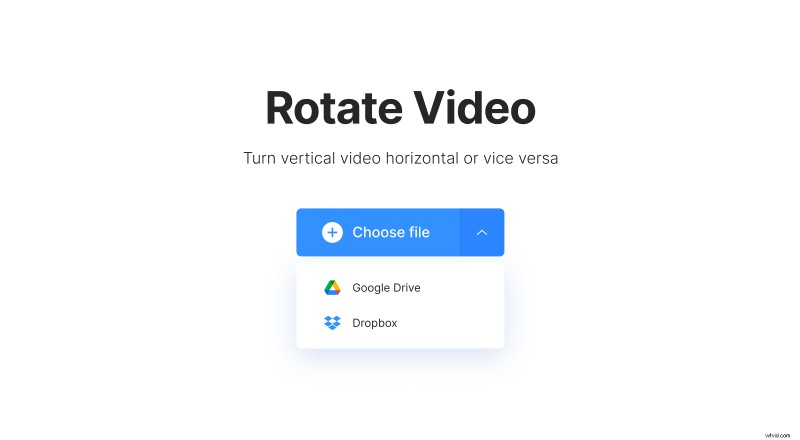
Si vous avez le fichier situé sur un service cloud, vous pouvez également le sélectionner à partir de là - cliquez sur la flèche vers le bas et sélectionnez Google Drive ou Dropbox.
-
Faire pivoter la vidéo sur PC
Le montage est très simple - utilisez simplement les boutons sur le côté droit de l'écran pour faire pivoter la vidéo de 90, 180 ou 270 degrés.
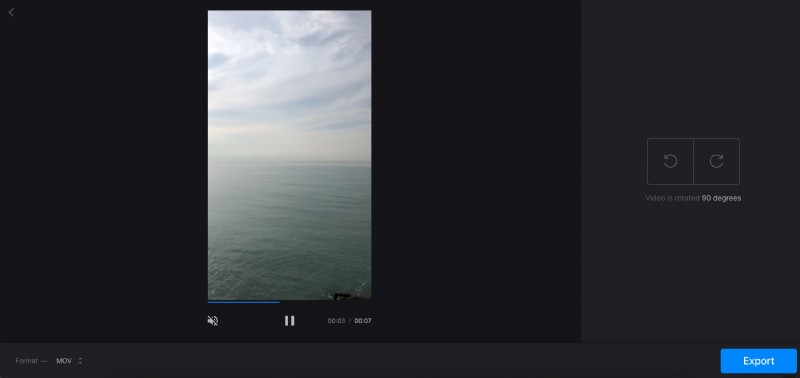
Ensuite, vous pouvez modifier le format de la vidéo de sortie si nécessaire, en utilisant l'option dans le coin inférieur gauche. Il existe différents formats populaires disponibles tels que MP4, AVI, MOV, VOB, WMV, ainsi que d'autres moins populaires.
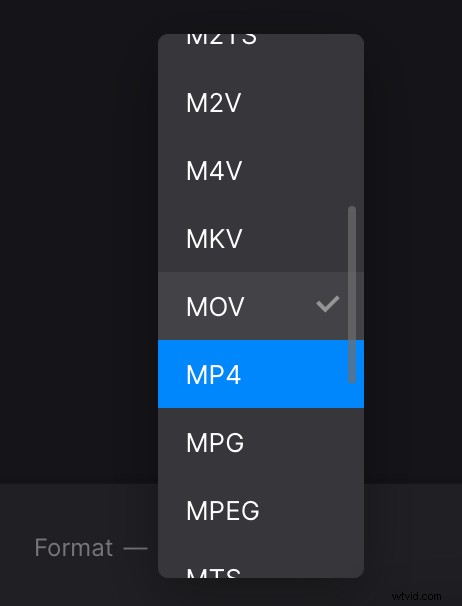
Lorsque vous avez terminé, cliquez sur le bouton "Exporter".
-
Télécharger la vidéo pivotée
Ici, vous pouvez voir le résultat final et le télécharger directement sur votre PC ou votre service cloud.
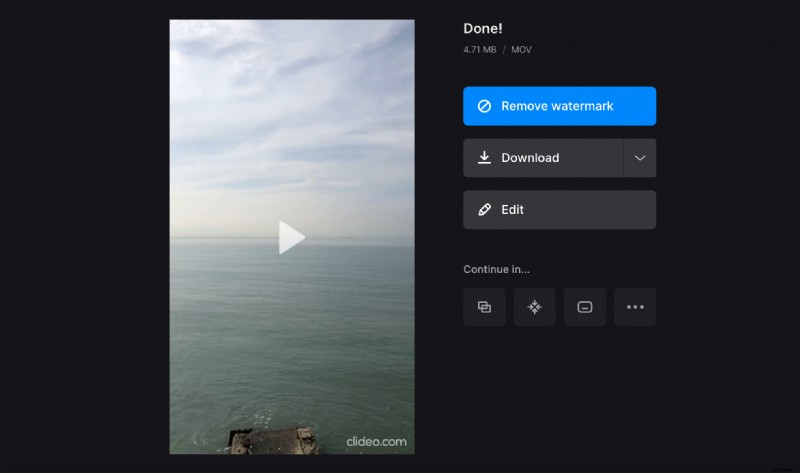
Vous pouvez revenir à l'étape précédente sans recommencer en cliquant sur le bouton "Modifier".
